'>

क्या आपके हाइपरएक्स क्लाउड 2 हेडसेट पर माइक्रोफोन ने काम करना बंद कर दिया है? तुम अकेले नहीं हो। कई उपयोगकर्ताओं को यादृच्छिक रूप से होने वाली एक ही समस्या थी - पहली बार जब वे हेडसेट का उपयोग करते हैं।
यह अविश्वसनीय रूप से निराशाजनक है; आपने हेडसेट खरीदा ताकि आप उस पर लोगों से बात कर सकें, और अब आप नहीं कर सकते हैं! लेकिन चिंता मत करो; आपने अपना पैसा बर्बाद नहीं किया है। यह तय किया जा सकता है ...
ठीक करने की कोशिश करता है
आपके लिए प्रयास करने के लिए यहां चार फ़िक्स हैं। हो सकता है आपको उन सभी को आजमाना न पड़े। जब तक आप अपने लिए काम करने वाले को नहीं ढूंढ लेते, तब तक सूची में अपना काम करें।
- कुछ बुनियादी समस्या निवारण करें
- अपनी ध्वनि सेटिंग जांचें
- हेडसेट ड्राइवर को अपडेट करें
- अपना ऑपरेटिंग सिस्टम रीसेट करें
विधि 1: कुछ मूल समस्या निवारण करें
आपके हाइपरएक्स क्लाउड 2 हेडसेट का माइक म्यूट हो सकता है या सही तरीके से कनेक्ट नहीं हो सकता है। तो यह म्यूट सेटिंग और आपके हेडसेट के कनेक्शन की जाँच करने के लायक है।
1) यदि आप अपने हेडसेट के USB स्विचर का उपयोग कर रहे हैं, तो यह सुनिश्चित करने के लिए जांचें कि म्यूट स्विच सक्रिय नहीं हुआ है।

2) यह सुनिश्चित करने के लिए सभी कनेक्टरों की जांच करें कि वे सभी ठीक से बैठे हैं। यदि आप कनेक्टर्स के साथ कोई समस्या नहीं देख सकते हैं, तो USB केबल को प्लग इन करने का प्रयास करें एक और यूएसबी पोर्ट या का उपयोग कर 3.5 मिमी ऑडियो जैक USB के बजाय कनेक्शन।
क्या आपके हेडसेट पर माइक अब काम कर रहा है? अगर यह है, महान। लेकिन अगर यह नहीं है, तो अभी भी कुछ चीजें…
विधि 2: अपनी ध्वनि सेटिंग्स की जाँच करें
आपका हाइपरएक्स क्लाउड 2 माइक काम नहीं कर सकता है क्योंकि यह अक्षम है या आपके कंप्यूटर पर डिफ़ॉल्ट डिवाइस के रूप में सेट नहीं है। इसे फिर से सक्षम करने और इसे डिफ़ॉल्ट डिवाइस के रूप में सेट करने के लिए:
1) विंडोज लोगो को दबाए रखें चाभी तथा R दबाएं चाभी रन डायलॉग लाने के लिए उसी समय अपने कीबोर्ड पर, फिर टाइप करें ' नियंत्रण ”और दबाओ दर्ज ।
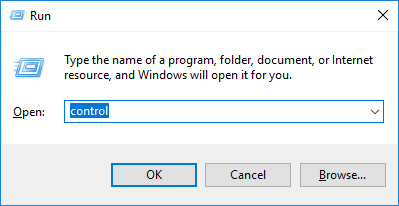
2) नियंत्रण कक्ष में, का चयन करें बड़े आइकन वहाँ से द्वारा देखें ड्रॉप डाउन मेनू।
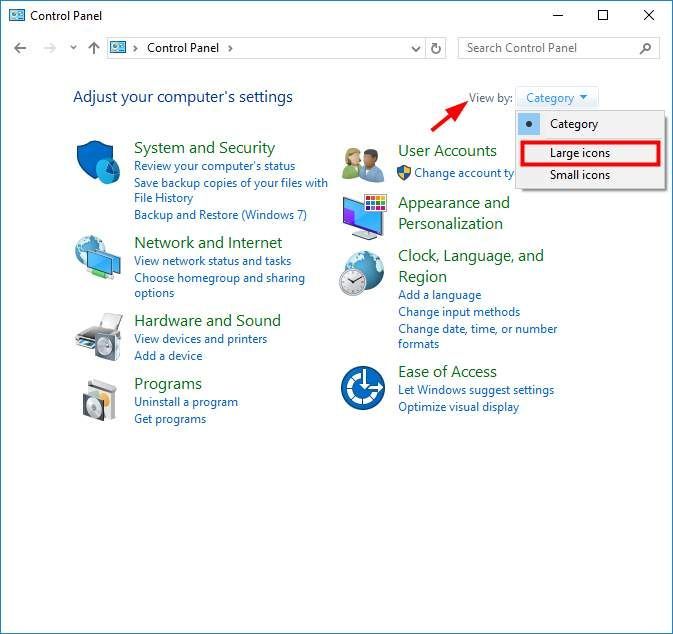
3) चुनते हैं ध्वनि ।
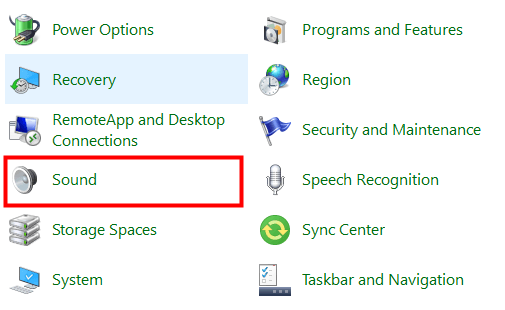
4) को चुनिए रिकॉर्डिंग टैब, फिर डिवाइस सूची के अंदर किसी भी खाली जगह पर राइट क्लिक करें और टिक करें अक्षम डिवाइस दिखाएं ।
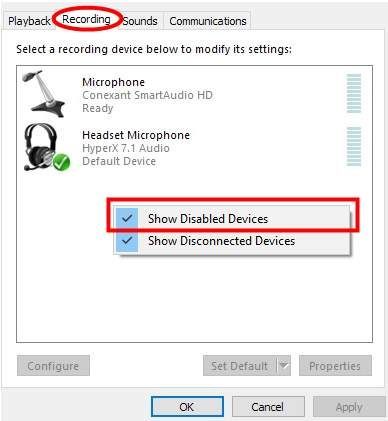
5) राइट क्लिक करें हेडसेट माइक्रोफोन और चुनें सक्षम । फिर राइट क्लिक करके फिर से सेलेक्ट करें डिफ़ॉल्ट डिवाइस के रूप में सेट करें ।
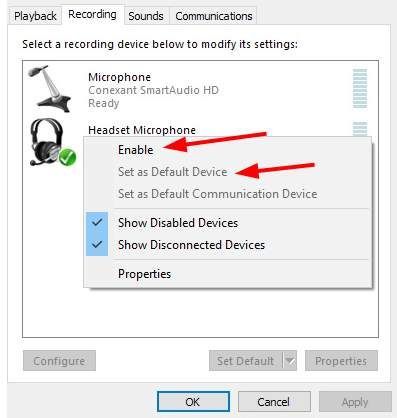
अब जब आपके हेडसेट का माइक्रोफ़ोन सक्षम है और डिफ़ॉल्ट डिवाइस के रूप में सेट है, तो इसे आज़माएं और देखें कि क्या यह काम करता है। यदि ऐसा होता है, तो आपने समस्या हल कर ली है। लेकिन यदि नहीं, तो…
विधि 3: हेडसेट ड्राइवर को अपडेट करें
यदि आप गलत या पुराने ड्राइवर का उपयोग कर रहे हैं तो आपके हाइपरएक्स क्लाउड 2 हेडसेट का माइक काम नहीं करेगा। तो आपको यह देखने के लिए ड्राइवर को अपडेट करना चाहिए कि क्या समस्या को ठीक करता है।
आप अपने ड्राइवर को मैन्युअल रूप से या स्वचालित रूप से अपडेट कर सकते हैं। मैन्युअल प्रक्रिया में समय लगता है, तकनीकी और जोखिम भरा है, इसलिए हमने इसे यहां कवर नहीं किया है। जब तक आपके पास उत्कृष्ट कंप्यूटर ज्ञान नहीं है, तब तक हम इसकी अनुशंसा नहीं करते हैं।
दूसरी ओर, अपने ड्राइवर को स्वचालित रूप से अपडेट करना बहुत आसान है। बस स्थापित करें और चलाएं चालक आराम से , और यह स्वचालित रूप से आपके पीसी पर सभी उपकरणों को ढूंढ लेगा जिन्हें नए ड्राइवरों की आवश्यकता है, और उन्हें आपके लिए स्थापित करें। इसका उपयोग कैसे करें
1) डाउनलोड और स्थापित करें चालक आराम से ।
2) Daud चालक आराम से और क्लिक करें अब स्कैन करें बटन। चालक आराम से आपके कंप्यूटर को स्कैन करेगा और किसी भी समस्या वाले ड्राइवरों का पता लगाएगा।
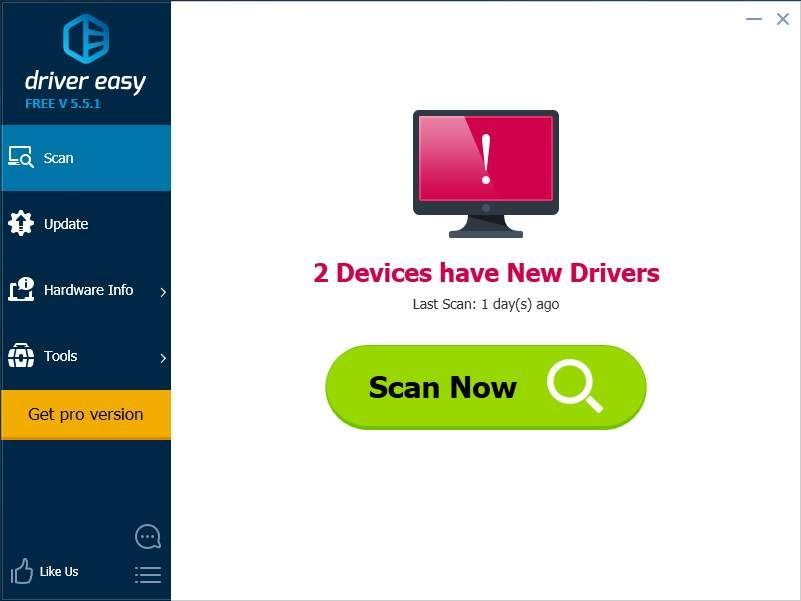
3) दबाएं अपडेट करें इसके लिए नवीनतम और सही ड्राइवर डाउनलोड करने के लिए हेडसेट के बगल में बटन।
आप भी क्लिक कर सकते हैं सब अद्यतित अपने कंप्यूटर पर सभी पुराने या लापता ड्राइवरों को स्वचालित रूप से अपडेट करने के लिए नीचे दाईं ओर स्थित बटन। (यह की आवश्यकता है प्रो संस्करण - यदि आपके पास पहले से यह नहीं है, तो क्लिक करने पर आपको अपग्रेड करने के लिए कहा जाएगा सब अद्यतित ।)
एक बार जब आप अपने हाइपरएक्स क्लाउड 2 हेडसेट के लिए ड्राइवर को अपडेट कर लेते हैं, तो अपने कंप्यूटर को पुनरारंभ करें। फिर दोबारा लॉग इन करें और देखें कि माइक्रोफ़ोन काम कर रहा है या नहीं।
ड्राइवर का प्रो संस्करण आसान पूर्ण तकनीकी समर्थन के साथ आता है।यदि आपको सहायता की आवश्यकता है, तो कृपया संपर्क करें ड्राइवर की आसान टीम पर support@drivereasy.com ।
उम्मीद है कि यह लेकिन अगर यह अभी भी काम नहीं कर रहा है तो आपको…
विधि 4: Windows को रीसेट / पुनर्स्थापित करें
आपके ऑपरेटिंग सिस्टम में दूषित फ़ाइलें या कॉन्फ़िगरेशन हो सकते हैं जो आपके हाइपरएक्स क्लाउड 2 हेडसेट पर माइक को ठीक से काम करने से रोक रहे हैं। इस समस्या को हल करने का एकमात्र तरीका विंडोज को रीसेट / पुनर्स्थापित करना है।
सबसे पहले, अपने कंप्यूटर पर महत्वपूर्ण फ़ाइलों का बैकअप लें, फिर इन प्रक्रियाओं में से एक का पालन करें ...
- यदि आप उपयोग कर रहे हैं विंडोज 10 , आप उपयोग कर सकते हैं इस गाइड अपने सिस्टम को रीसेट करने के लिए।
- यदि आप एक का उपयोग कर रहे हैं विंडोज का पुराना संस्करण , आप अपने ऑपरेटिंग सिस्टम को फिर से स्थापित करने के लिए आपके कंप्यूटर के साथ जो भी इंस्टॉलेशन मीडिया का उपयोग कर सकते हैं उसका उपयोग कर सकते हैं।
फिर, जब आप Windows को रीसेट या पुनर्स्थापित कर लेते हैं, तो आपूर्ति किए गए निर्देशों के अनुसार अपने हेडसेट को फिर से स्थापित करें।
यदि आपने इन सभी सुधारों की कोशिश की है, और आपके हाइपरएक्स क्लाउड 2 हेडसेट पर माइक अभी भी काम नहीं कर रहा है, तो यह संभवतः एक हार्डवेयर मुद्दा है। संपर्क करें किंग्स्टन की ग्राहक सेवा अधिक सहायता के लिए।






